Rkill - це корисність для видалення шкідливих програм, коли інші засоби не запускаються
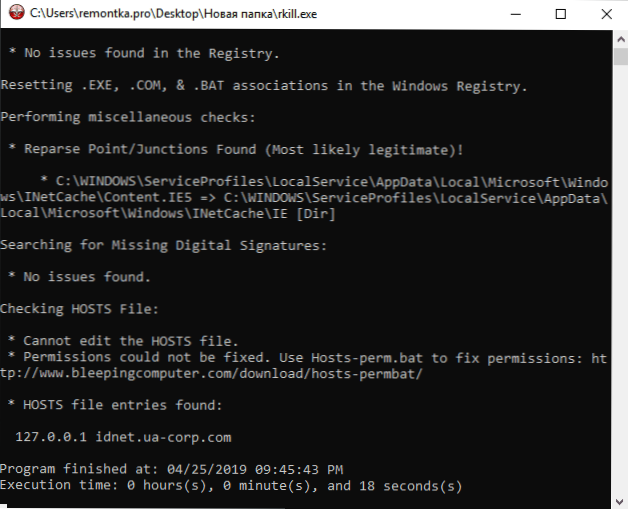
- 2408
- 768
- Leroy Luettgen
Сучасні зловмисні та небажані програми часто "не видимі" звичайними антивірусами і, в той же час, блокують спеціальні засоби усунення шкідливих програм, а також змінюють налаштування ОС таким чином, що ускладнення ручного видалення було ускладнено. У таких ситуаціях, утиліта RKill, спрямована на "нейтралізацію" таких загроз, щоб ви могли використовувати звичайні утиліти, наприклад, AdwCleaner або Malwarebytes анти-Malware.
У цьому огляді - про використання безкоштовного інструменту RKill, функцій програми та які дії виконують цю корисність під час роботи.
Що саме є програма RKILL
Під час запуску утиліта RKill сканує послуги та процеси Windows, а потім завершує ті, які можуть заважати роботі іншого програмного забезпечення для видалення зловмисного програмного забезпечення (ви також можете перевірити запущених процесів за допомогою CrowdinInspect).
У той же час, реєстр сканує на наявність записів, які можуть заважати запуску системних утиліт (редактор реєстру, диспетчера завдань та інших) або заблокувати запуск .Exe Files Ad -програмне забезпечення, зловмисне програмне забезпечення та інші загрози, які також можуть ускладнити дії з очищення комп'ютера. Здійснюючи зміни в реєстрі, Rkill створює резервну копію на робочому столі (у папці Rkill), щоб, якщо це необхідно, можливо здійснити реставрацію.
Крім того, перевіряються файл хостів та посилання файлової системи NTFS (вони не змінюються, але ви отримаєте повідомлення у звіті про програму). У той же час, пряме видалення загроз не виникає, передбачається, що після Rkill ви будете використовувати інші популярні засоби вилучення зловмисного програмного забезпечення з комп’ютера, що до цього щось перешкоджало раніше.
Використання rkill
Ви можете завантажити Rkill з офіційного веб -сайту https: // www.BleepingComputer.Com/завантажити/rkill/, в той час як утиліта доступна в декількох версіях: з різними іменами .Файл exe (у випадку, якщо вірус заблокував запуск засобів боротьби з ним з назвою файлу), а також у формі архіву.
Після завантаження програми вам просто потрібно запустити її і зачекати, поки не буде завершено процес перевірки, будь -яка дія користувача не передбачається.
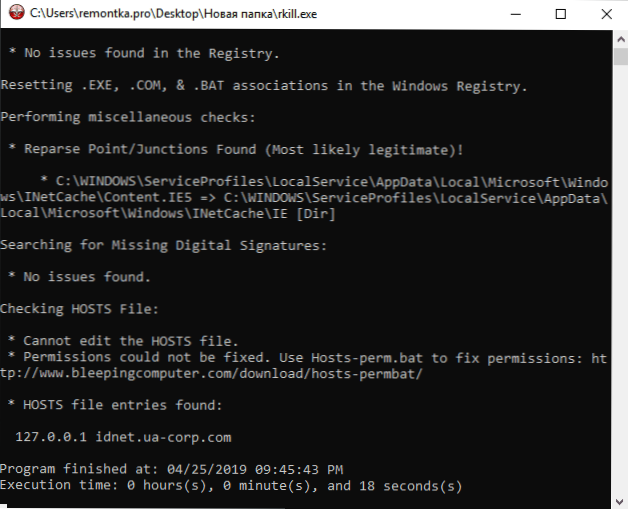
Після завершення роботи на робочому столі з’явиться текстовий файл RKill.TXT з доповіддю про те, які загрози були знайдені серед розширених процесів, служб Windows та в реєстрі системи.
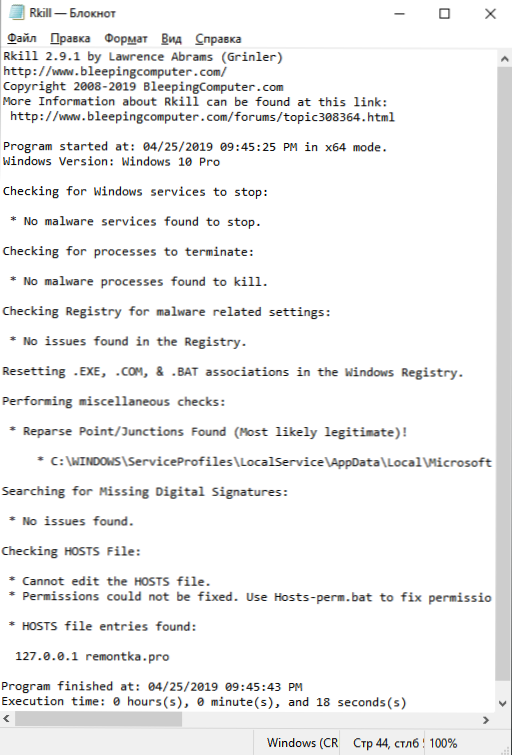
Якщо у звіті показано, що деякі загрози були знайдені та припинені або вилучені з реєстру, ви можете спробувати повернутися, щоб запустити утиліту для очищення комп'ютера з небажаного програмного забезпечення, яке раніше не було запущено, можливо, цього разу все буде успішним.
- « Як змінити роздільну здатність екрана в Mac OS
- Синій екран ndis.Sys у Windows 10, 8.1 та Windows 7 - як це виправити »

